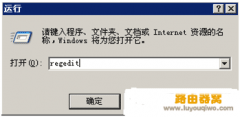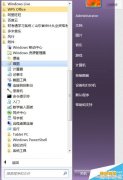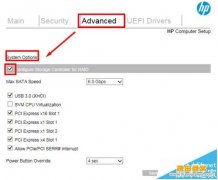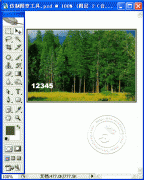当前,U盘、移动硬盘等设备的使用非常普遍,并且容量越来越大,如何防止通过U盘、USB存储设备复制电脑文件,保护电脑文件安全呢?可以通过以下两种途径:
一、通过注册表禁止U盘使用,并添加到右键菜单里面,这样通过鼠标点击就可以快速屏蔽U盘使用和允许U盘使用了。
第一步:单击“开始/运行”,在“运行”对话框中输入“regedit”并按下回车键。打开注册表编辑器后,依次展开
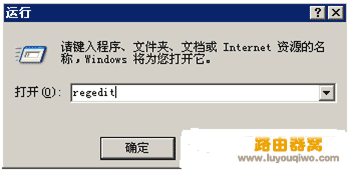
第二步:找到HKEY_CLASSES/ROOT/CLSID/20D04FE0-3AEA-1069-A2D8-08002B30309D/shell分支
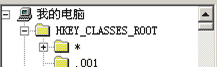
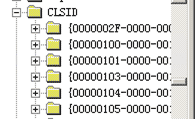
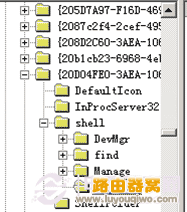
第三步:右击“shell”项并在弹出的菜单中选择“新建/项”命令,把它重命名为“禁用U盘”,同时又新建一个“启用U盘”项
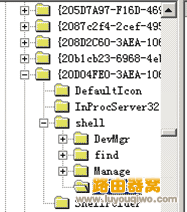
禁用U盘

启用u盘
第四步:分别在 禁用U盘 和 启用U盘 项右击新建一个项命名为“command”。
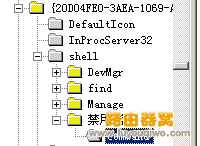
Command
第五步:在禁用Upan右窗口处,双击右侧窗格中的“(默认)字符串值”,打开“编辑字符串”窗口后,在“数值数据”一栏中输入“REG ADD HKLMSYSTEMCurrentControlSetServicesUSBSTOR /f /v Start /t REG_DWORD /d 4”(不含双引号),最后单击“确定”按钮即可。
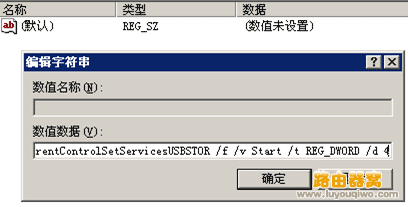
REG ADD HKLMSYSTEMCurrentControlSetServicesUSBSTOR /f /v Start /t REG_DWORD /d 4
用同样的方法在启用U盘右窗口处,只要在“数值数据”中输入“REG ADD HKLMSYSTEMCurrentControlSetServicesUSBSTOR /f /v Start /t REG_DWORD /d 3”
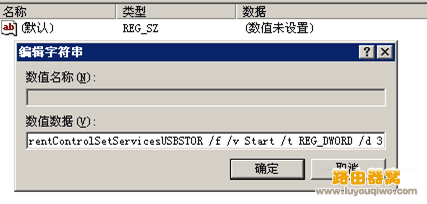
第六步:开始到电脑桌面--我的电脑看看结果。
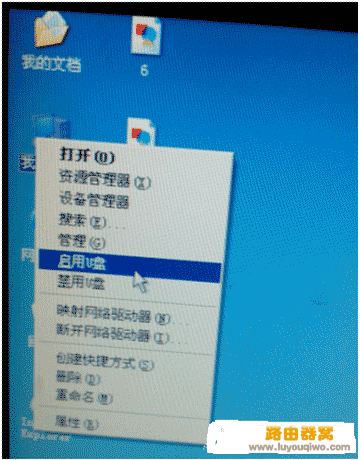
二、通过专门的电脑U盘管理软件、USB接口禁用软件来实现快速限制U盘使用和轻松启用U盘。
目前,如果你觉得上面的办法比较复杂,或者你还想对移动硬盘、手机等带有USB存储功能的设备进行限制的话,这种情况下借助于专门的电脑U盘管理软件、USB屏蔽软件就比较简单了。
例如有一款“大势至USB端口管理软件”(下载地址:http://www.grabsun.com/monitorusb.html),通过点点鼠标就可以迅速禁用U盘或启用U盘,同时还可以对U盘进行精确控制:可以完全阻止U盘使用(如果你想恢复U盘的使用,则只需要点击“恢复USB存储设备、手机或蓝牙的使用”即可,非常简单),也可以只让特定U盘使用;可以只允许从U盘向电脑复制文件而禁止从电脑向U盘复制文件,或者向U盘复制文件的时候必须输入密码,从而极大地保护了电脑文件的安全。如下图所示:
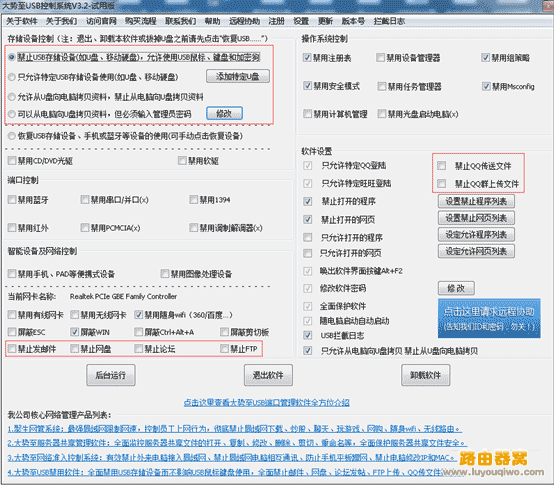
图:禁止U盘软件同时也可以禁止邮件附件、禁止网盘、屏蔽论坛
此外,使用“大势至禁用USB接口软件”还可以禁止电脑发邮件附件、禁止网盘上传、禁止FTP上传、禁止QQ发送文件等,从而可以进一步保护电脑文件安全。同时,这些操作只需要点点鼠标就可以启用或禁用,非常简单,也同样可以满足企事业单位的实时网络行为控制的需要。
总之,无论是通过注册表创建快捷键的方式,还是通过专门的电脑USB接口管理软件,都可以实现对U盘等USB存储设备的使用,只不过相对于注册表来说,通过专门的电脑USB接口禁用软件来限制U盘和启用U盘的操作更为简单有效,具体企业可以根据自己的需要进行抉择。
转载请注明:操作系统» 电脑如何禁用U盘、怎样禁用USB存储工具,防止USB端口泄密?